Evaluación de D3DGear Screen Recorder: características, precios y más
Con el desarrollo de la tecnología de transmisión en vivo y medios propios, la mayoría conoce y aprecia la transmisión en vivo de juegos y a las personas influyentes en los juegos. Para respaldar esta industria emergente, se necesita software de grabación y transmisión en vivo de juegos. D3DGear es un grabador de pantalla práctico y rápido para PC. Aquí está nuestra revisión exhaustiva de D3DGear, donde puede obtener todo lo que necesita saber sobre el software.

- LISTA DE GUÍAS
- Parte 1. ¿Qué es D3DGear? Características y funciones
- Parte 2. Pros y contras de D3DGear
- Parte 3. La mejor alternativa a D3DGear
- Parte 4. Preguntas frecuentes (FAQ) sobre D3DGear
Parte 1. ¿Qué es D3DGear? Características y funciones
D3DGear es el mejor y más rápido grabador de juegos del mundo con funciones excepcionales. Los usuarios primero pueden obtener D3DGear gratis durante 15 días. Se puede utilizar principalmente en:
Grabación de juegos
Antes de jugar, simplemente inicia D3DGear. Puede configurar su propia tecla de acceso rápido para realizar capturas de pantalla, grabar, etc.
Mientras grabas tu juego, no debes preocuparte por tener un impacto en tu juego, ya que rara vez causa retraso o caída en la velocidad de fotogramas.
Transmisión en vivo del juego
Para la transmisión en vivo, puede transmitir en vivo directamente en YouTube, Facebook, Twitch.tv, Hitbox.tv, etc., sin demoras ni demoras.
Tanto para la grabación de juegos como para la transmisión en vivo, admite grabación con micrófono, grabación Push-To-Talk y grabación superpuesta de cámara facial.
En cuanto a la salida de vídeo, la mejor configuración de D3DGear para la resolución de vídeo es hasta 4K (3840×2160) y la velocidad de fotogramas es de 20 a 120 fps. Para la calidad de la compresión, hay tres opciones: mejor, mejor y buena.

Grabación de escritorio
D3DGear también es una grabadora de escritorio. Simplemente cambie el modo de captura a Escritorio, haga clic con el botón derecho en el logotipo de D3DGear en la pantalla y seleccione Iniciar grabación de escritorio opción del menú. O puede usar la tecla de acceso rápido que configuró para usarla más rápido.
Captura de pantalla del juego
Puedes tomar capturas de pantalla con las teclas de acceso rápido que configuras mientras juegas sin ralentizarlo.
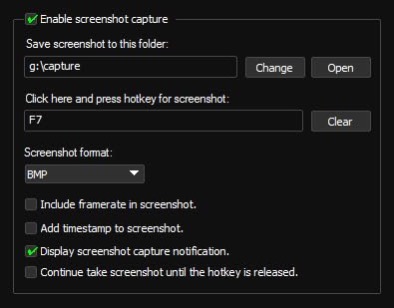
Parte 2. Pros y contras de D3DGear
Ventajas:
Fácil de usar y ligero: Cuando lo inicias, solo ocupa una pequeña parte de tu CPU. Por lo tanto, rara vez causa problemas al juego en curso y generalmente proporciona un servicio estable.
Potente compresión: Al utilizar la compresión de vídeo, el vídeo de salida también es comparativamente pequeño. Es un gran software para guardar su almacenamiento.
Prueba gratis: Primero puede descargar D3DGear para una prueba de 15 días antes de determinar si comprarlo o no.
Excelente servicio al cliente: Si tienes algún problema a la hora de utilizarlo, contacta con ellos vía email o teléfono. Responden preguntas y contestan correos electrónicos con mucha rapidez y paciencia.
Contras:
Sólo para sistema Windows: D3DGear
Sin función de eliminación de ruido: La salida de audio no puede eliminar el ruido de fondo, lo que puede influir en la calidad de la grabación final.
Operación restringida: Solo puedes iniciar el software antes de abrir un juego o no se podrá utilizar. Además, debes reiniciar el software cuando tengas ganas de cambiar a otro juego.
No es lo suficientemente bueno para la grabación de escritorio: La grabación de escritorio a veces causa retrasos y se atasca, lo que puede ser reemplazado por la grabadora de escritorio proporcionada por Windows.
Formato de vídeo de salida restringido: Sólo para MP4, AVI2.0 (OpenDML), AVI1.0, WMV
Parte 3. Alternativa a D3DGear: Grabador de pantalla ArkThinker

Grabador de pantalla ArkThinker es un grabador de pantalla universal. Puede servir no sólo como grabador de juegos, sino también como grabador de pantalla de escritorio de alta calidad y como editor de vídeo sencillo, tanto en versión para Windows como para Mac.
Aquí hay un cuadro que compara el Grabador de pantalla ArkThinker con D3DGear.
| D3DGear | Grabador de pantalla ArkThinker | |
|---|---|---|
| Grabación de juegos sin demora | ✔ | ✔ |
| Grabación de escritorio | ✔(no tan bueno como grabar juegos) | ✔ |
| Transmisión en vivo del juego | ✔ | ✔ |
| Captura de pantalla | ✔ | ✔ |
| Tecla de acceso rápido práctica | ✔ | ✔ |
| dibujar en pantalla | ✖ | ✔ |
| Recortador de vídeo | ✖ | ✔ |
| Convertidor de archivos | ✖ | ✔ |
| Capture pantallas de dispositivos iOS y Android en la PC | ✖ | ✔ |
| Requisitos del sistema | ventanas | Windows y Mac |
| Formato de salida de vídeo | MP4, AVI, WMV | MP4, AVI, WMV, MOV, MKV, etc. |
| Precio | $29.85 vida útil | $19.96 por mes $59.96 vida útil |
En el gráfico, es fácil encontrar que con todas las funciones existentes que tiene D3DGear, ArkThinker Screen Recorder tiene otras más potentes. En términos de grabador de pantalla, excepto para grabar juegos, puedes usarlo para grabar una presentación de PowerPoint con la función de dibujo para tener una presentación más clara. Por otro lado, es más que un simple grabador de pantalla, sino que también puede utilizarse como software de edición. Si desea realizar ajustes en su video, puede recortar y convertir directamente su video de salida dentro de él sin recurrir a un editor y convertidor de video. Además, proporciona más formatos para su video de salida.
También es muy fácil comenzar a usar. Grabador de pantalla ArkThinker. Simplemente presione el REC y comenzará la grabación.

Parte 4. Preguntas frecuentes sobre D3DGear
¿Cómo utilizar D3DGear?
Paso 1. Habilite la grabación de películas y elija la carpeta en la que guardará su video.
Paso 2. Configure su tecla de acceso rápido para grabar películas.
Paso 3. En la configuración de captura de video, elija la resolución, la velocidad de fotogramas y el formato de salida que desee.
Paso 4. Comienza tu juego. Cuando tengas ganas de grabar, presiona la tecla de acceso rápido que configuraste. Para detener la grabación, presione la tecla de acceso rápido nuevamente. El vídeo se guardará en la carpeta que hayas elegido.
¿Por qué D3DGear se cierra repentinamente cuando jugué a ciertos juegos?
D3DGear es un potente grabador de pantalla y funciona bien la mayor parte del tiempo. Si tiene problemas al iniciarlo para ciertos juegos, primero puede verificar si su CPU y su tarjeta gráfica pueden funcionar con el juego. Si el hardware está bien, comuníquese con nuestro servicio de atención al cliente.
¿Puedo guardar mi archivo de audio como una pista separada?
No. Aunque existe la opción "Guardar grabación del micrófono en una pista de audio separada", el audio aún se guarda en el mismo archivo de video.
¿En cuántas plataformas puedo transmitir en vivo al mismo tiempo?
Sólo uno.
¿Dónde puedo conseguir una versión crackeada?
No podemos descifrar D3DGear por usted en relación con los derechos de autor y lo desaconsejamos enfáticamente. Descárguelo a través del sitio web oficial.
Conclusión
Desde el revisión en D3DGear arriba, puede ver que esta grabadora es un software potente y práctico para grabar y transmitir juegos en vivo. Puede satisfacer sus requisitos básicos como influencer de juegos o simple amante de los juegos al que le gusta registrar el proceso de juego. Primero puedes utilizar la prueba gratuita de 15 días y luego tomar tu decisión final. Si es usuario de Mac o no está satisfecho con él, pruebe la alternativa: Grabador de pantalla ArkThinker.
¿Qué opinas de esta publicación? Haga clic para calificar esta publicación.
Excelente
Clasificación: 4.9 / 5 (basado en 362 votos)
Encuentre más soluciones
Cómo utilizar Adobe Screen Recorder para grabar su contenido Grabador de pantalla CamStudio: funciones clave, ventajas y desventajas Exploración de los beneficios y el uso de la grabación de Webex Grabe juegos de PS4 con grabador nativo/PC/tarjeta de captura Revisión, características y mejor alternativa de Screencast-O-Matic Revisión de ShareX 2023: características, precios y mejores alternativasArtículos relativos
- Grabar video
- Revisión de ShareX 2023: características, precios y mejores alternativas
- Grabe juegos de PS4 con grabador nativo/PC/tarjeta de captura
- Cómo grabar una presentación de PowerPoint con audio
- Guía detallada sobre cómo grabar juegos en Nintendo Switch
- Revisión, características y mejor alternativa de Screencast-O-Matic
- Revisión definitiva de FlashBack Express y la mejor alternativa
- Revisión completa de oCam Screen Recorder y la mejor alternativa a oCam
- Exploración de los beneficios y el uso de la grabación de Webex
- Grabador de pantalla CamStudio: funciones clave, ventajas y desventajas
- [Resuelto] Cómo grabar en pantalla un vídeo en Instagram sin problemas



